解决Dell电脑开机黑屏的有效方法(教你如何轻松应对Dell电脑开机黑屏问题)
- 家电常识
- 2024-07-21
- 13
- 更新:2024-07-15 13:12:19
在使用Dell电脑的过程中,有时候我们可能会遇到开机后出现黑屏的情况,让人十分困扰。但是不用担心,本文将为您介绍一些有效的方法来解决这个问题,让您的Dell电脑重新恢复正常启动。
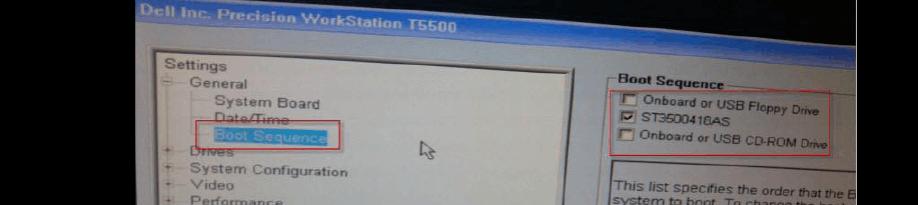
检查电源连接是否正常
在遇到Dell电脑开机黑屏问题时,首先要检查电源连接是否正常,确保电源线插头与电源插座连接牢固,并且电源指示灯亮起。
排除外部设备故障
将所有外部设备,如鼠标、键盘、USB设备等全部拔下,然后再次尝试开机,如果问题解决,那么很可能是某个外部设备引起的问题。
检查显示器连接是否松动
确认显示器数据线连接是否松动或者未插好,可以尝试重新插拔显示器数据线,确保连接稳固,然后重启电脑。
使用Dell预诊断工具
Dell电脑自带了预诊断工具,可以通过按下F12或F2键来进入预诊断界面,选择相关选项进行硬件检测,查找并修复可能存在的问题。
更新显卡驱动程序
有时候过旧的显卡驱动程序可能会导致Dell电脑开机黑屏问题,可以前往Dell官网下载最新版本的显卡驱动程序,并按照提示进行安装更新。
检查硬盘是否故障
使用Dell自带的硬盘自检工具来检测硬盘是否存在故障,如果有问题可以尝试进行修复或更换。
恢复系统到出厂设置
如果以上方法无效,可以尝试将系统恢复到出厂设置,但请务必备份重要数据,因为此操作会清除所有数据。
清理内部灰尘和风扇
内部堆积的灰尘和风扇运行不畅常会导致散热不良,从而造成Dell电脑开机黑屏问题,可以定期清理内部灰尘,并确保风扇正常运转。
修复操作系统文件
使用Windows操作系统自带的修复工具,如SFC扫描器,来修复可能损坏的系统文件,以解决可能存在的开机黑屏问题。
重装操作系统
如果以上方法仍然无法解决问题,可以尝试重装操作系统,但请确保已经备份了所有重要数据。
更换显示器
如果显示器出现故障,可以尝试将其更换为其他可用显示器,并重新启动Dell电脑,观察是否解决了开机黑屏问题。
联系Dell客服寻求帮助
如果您尝试了以上所有方法仍然无法解决开机黑屏问题,建议您联系Dell客服寻求专业的帮助和支持。
升级BIOS
BIOS是计算机的基本输入输出系统,较低版本的BIOS可能会导致兼容性问题,也可能导致Dell电脑开机黑屏问题,可以尝试升级BIOS来解决问题。
检查内存条是否损坏
使用Dell自带的内存诊断工具来检测内存条是否存在故障,并进行修复或更换。
通过以上一系列方法,您应该能够解决Dell电脑开机黑屏的问题。如果问题依然存在,建议您联系专业技术人员进行进一步的诊断和维修。希望本文对您有所帮助。
解决Dell电脑开机黑屏的方法
开机后遇到黑屏问题是很多Dell电脑用户经常遇到的困扰。当我们开机后只能看到一个黑暗的屏幕,无法进入系统,这无疑让人十分沮丧。然而,幸运的是,针对这个问题存在一些简单的解决方法。本文将介绍一些常见的解决办法,以帮助那些遇到Dell电脑开机黑屏问题的用户重新使用他们的设备。
一:检查硬件连接是否正常
我们需要确保Dell电脑的硬件连接是正确的。检查所有连接线,包括电源线、显示器连接线、鼠标和键盘等外设连接线,确保它们都牢固地插入到相应的插槽中。
二:排除外部显示问题
如果硬件连接正常,那么我们需要检查外部显示设备是否正常工作。尝试将显示器连接到其他电脑上,如果它可以正常工作,则说明问题不在显示器上。反之,如果显示器在其他电脑上也无法正常工作,那么可能是显示器本身存在问题。
三:使用安全模式启动
在遇到开机黑屏问题时,可以尝试使用安全模式启动电脑。按下电源键后,多次点击F8键,直到出现启动选项界面。选择“安全模式”并按下回车键启动,如果能够成功进入系统,则说明可能是某些软件或驱动程序引起了问题。
四:更新驱动程序和系统补丁
过时的驱动程序和系统补丁也可能导致开机黑屏问题。访问Dell官方网站,下载并安装最新的驱动程序和系统补丁,以确保您的电脑拥有最新的稳定版本。安装完成后重新启动电脑,看看是否解决了问题。
五:检查病毒和恶意软件
病毒和恶意软件可能会导致电脑开机黑屏问题。运行安全软件进行全面的系统扫描,确保您的电脑没有受到恶意软件的感染。如果发现任何威胁,请将其清除,并重新启动电脑查看结果。
六:恢复系统到上一个稳定状态
如果开机黑屏问题发生在最近的系统更改或更新后,可以尝试将系统恢复到之前的稳定状态。在安全模式下,打开“系统还原”功能,选择一个之前的恢复点,并按照指引完成恢复过程。
七:重置BIOS设置
BIOS设置的错误也可能导致Dell电脑开机黑屏问题。将电脑完全关机后,按下电源键同时连续点击F2键进入BIOS设置界面。找到“LoadDefaultSettings”选项,选择加载默认设置并保存更改。重新启动电脑,看看问题是否得到解决。
八:修复操作系统
在某些情况下,操作系统本身出现问题也会导致开机黑屏。使用安装盘或启动盘进入修复模式,并选择“修复启动”选项。系统会自动修复可能导致开机黑屏的问题,并重新启动电脑。
九:更换硬件
如果经过多次尝试仍然无法解决开机黑屏问题,那么可能是硬件故障所致。在这种情况下,建议联系专业的技术支持人员进行进一步的诊断和更换硬件。
十:清洁内部组件
积灰和过热也可能导致Dell电脑开机黑屏。打开电脑机箱,使用压缩气罐或软刷清洁内部组件,特别是散热器和风扇。确保电脑处于完全关闭状态,并注意防止静电。
十一:禁用快速启动选项
在某些情况下,启用了快速启动选项也可能导致开机黑屏问题。进入BIOS设置界面,找到“快速启动”选项并将其禁用。重新启动电脑,看看是否解决了问题。
十二:更换电源线和适配器
电源线和适配器可能存在损坏或故障,导致电脑无法正常启动。尝试更换电源线和适配器,然后重新启动电脑,看看是否能够解决开机黑屏问题。
十三:拔插内存条
内存条松动或损坏也可能导致开机黑屏问题。将电脑完全关机,并拔下内存条。然后重新插入内存条,确保它们牢固地插入插槽中。重新启动电脑,看看问题是否得到解决。
十四:联系专业技术支持
如果您尝试了以上的方法仍然无法解决开机黑屏问题,那么建议您联系Dell的技术支持团队或专业的计算机维修人员。他们可以为您提供更高级别的技术支持,并帮助您解决问题。
十五:
开机黑屏问题对于Dell电脑用户来说是一个常见但十分烦恼的问题。通过检查硬件连接、排除外部显示问题、使用安全模式启动、更新驱动程序和系统补丁、检查病毒和恶意软件等方法,大多数情况下可以解决这个问题。如果所有方法都尝试过了仍然无法解决,建议联系专业技术支持人员进行进一步的诊断和维修。















